
Quando você se conecta a um roteador, ele usará o servidor DHCP para atribuir um direção IP para cada dispositivo que você conectar. O servidor DHCP Encontra-se nos roteadores e é responsável por gerar o endereço IP de forma automatizada. Este servidor gera dados para estabelecer uma conexão com a rede e para se conectar à Internet.
O que é um endereço IP?
Um endereço IP é o conjunto de números responsáveis por identificar logicamente o interface de rede. É provável que você não saiba qual endereço IP está atribuído ao seu computador, mas não se preocupe, neste artigo explicaremos como descobrir é aquele endereço IP e o que fazer para alterá-lo.
Como posso saber qual é o IP do meu PC com Windows 10?
Talvez em algum momento você precise saber qual é o endereço IP que eles atribuíram a você, se você precisa abrir portas ou Modificar alguns serviços.
A maneira mais fácil de visualizar o endereço IP é abrir um MS-DOS.
O que é uma janela do MS-DOS?
MS-DOS é a sigla para MicroSoft Disk Operating System, em espanhol sistema operacional da Microsoft. Este é o principal sistema de computadores.
Como abrir uma janela do MS-DOS?
A fim de abrir uma janela do MS-DOS, você terá que seguir os seguintes passos:
- Você deve abrir o aplicativo “Cortana”.
- Quando você estiver dentro do aplicativo, você terá que digitar “Cdm”.
- Então você terá que escrever lá “Ipconfig”.
Depois de realizar todas as etapas anteriores, um pronto com os endereços IP de cada uma das placas de rede conectadas ao seu computador.
Possivelmente este endereço troque para algum dia, desde então, nós o recebemos de Servidor DHCP e se você abriu portas, elas serão fechadas. Para evitar que isso aconteça, você terá que configurar manualmente o IP do computador.
Como alterar o endereço IP no Windows 10?
Se você quiser configuração o IP em seu computador, você deve seguir os seguintes passos:
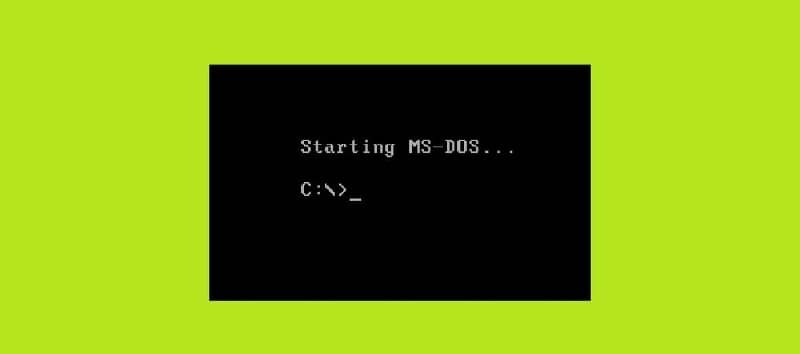
- O primeiro passo será abrir o “Centralizar rede e compartilhamento”. Isso pode ser encontrado na Cortana ou clicando no ícone de rede.
- Uma vez lá, você deve localizar o seu conexão com a internet. Você provavelmente terá apenas um por um cabo Ethernet ou por Wi-Fi.
- Você terá que selecioná-lo para que a janela de propriedades da conexão apareça. Aqui você deve pesquisar e localizar “Protocolo de Internet versão 4 (TCP / IPv4)”.
- Quando você obtiver o “Protocolo da Internet versão 4 (TCP / IPv4)”, clique no botão “Propriedades” e você verá uma tela onde pode configurar o endereço IP.
- O sistema será configurado originalmente para receber o IP automaticamente através do servidor DHCP e isso teremos que mude manualmente.
- Para alterá-lo manualmente você deve marcar a opção “Use o seguinte endereço IP” e preencha os espaços com os dados desejados.
- Após preencher todos os dados salve as alterações e clique «Candidate-se à equipa» . A conexão será reiniciada e ao reconectar a nova configuração estará ativa.
Esse endereço com o seu computador se conectará e você poderá abrir serviços e portas sem temer que estes mudam constantemente.
É importante que você leve em consideração que o mesmo endereço IP não pode ser usado em dispositivos diferentes porque surgirão problemas de conectividade.
No menu “Centralizar rede e compartilhamento” Você também poderá ver os dados do IP, bastando clicar no botão “Detalhes” e todas as informações aparecerão.
Portas de roteador
Mencionamos a ação de portas abertas e então explicaremos o que são essas portas. Entende-se que o roteador é um dispositivo que envia dados entre diferentes redes para alcançar um conexão com a internet.
Quando se envie os dados De uma rede local para uma rede externa, o roteador usa portas. Os portos se encarregam de organizar todas as informações enviadas.
Por que abrir as portas de um roteador?
Em alguns casos, pode haver problemas de configuração das portas de um roteador, isso pode causar problemas de conexão lenta, uma vez que o computador não saberá claramente qual porta usar para enviar as informações.
A fim de separar Para esses tipos de inconvenientes, é necessário abrir as portas do roteador para poder configurá-los corretamente.